Содержание
- 1 Что нужно взять во внимание при осуществлении переноса сервиса 1С Отчетность с одного компьютера на другой?
- 2 Каким образом можно загрузить выписку ЕГРЮЛЕГРИП, используя сервис 1С Отчетность?
- 3 Каким образом произвести отправку в несколько налоговых, используя сервис 1С Отчетность?
- 4 Каким образом можно отправить в статистику отчет, используя сервис 1С Отчетность?
- 5 Каким способом можно убрать баннер, призывающий подключиться к сервису 1С Отчетность?
- 6 Что делать, если не были получены ответы от Федеральной Налоговой Службы?
- 7 Что делать, если во время отправки отчетности в Пенсионный Фонд Российской Федерации вы увидели сообщение «Не удалось найти справочники Органы ПФР получателя отчетности»?
- 8 Что делать, если возникли проблемы с работой объекта InternetMailS, а именно ошибка при написании адреса сервиса (11004)
- 9 Что делать, если при отправлении отчетности не приходят ответы от органа контроля?
- 10 Что делать, если пришел отказ от налоговой, в котором написано «Неверное имя файла»?
- 11 Что делать, если в настройках организации не задан код ФСГС?
- 12 Не удалось подключиться к почтовому серверу 1С отчетность
- 13 1С: Упрощенка 8
- 14 1С: Бухгалтерия 8
- 15 1С: Предприниматель 8
- 16 1С: Предприятие 8 Лицензии.
- 17 Отправим материал вам на:
- 18 Читайте также
- 19 Задать вопрос
11 января 2020 Код органа ПФР для СЗВ-М — обязательный реквизит в имени файла отчета. Неправильное указание этой информации является одной из самых частых ошибок при создании сведений о застрахованных лицах. Читайте далее о том, как этого избежать. Вам помогут документы и бланки: Бланк СЗВ-М + ВИДЕО и ИНСТРУКЦИЯ
Где необходимо указать код ПФР для СЗВ-М?
Как узнать код территориального органа ПФР для СЗВ-М?
Итоги
При отправке отчета СЗВ-М по новой форме в виде электронного документа имя файла представляет собой следующую комбинацию данных (см. Приложение к постановлению Правления ПФ РФ от 07.12.2016 № 1077п «Об утверждении формата сведений для ведения индивидуального (персонифицированного) учета (форма СЗВ-М)»:
ПФР_[рег. номер]_[код ТО ПФР]_СЗВ-М_[дата формирования файла]_[GUID].xml
Пример имени файла:
ПФР_087-010-001458_087010_СЗВ-М_20191102_b26caf26-0c3c-4cf1-b101-1f65f4540df0.xml
Структурный элемент [код ТО ПФР] и означает код территориального органа ПФР для СЗВ-М. Эта информация — обязательная часть названия файла после регистрационного номера предприятия. В случае если код будет указан неверно или не внесен в программу, территориальный орган ПФР отклонит файл отчета.
Узнайте также, почему файл может не соответствовать XSD-схеме СЗВ-М.
Построчный алгоритм и образец заполнения формы СЗВ-М вы можете найти в КонсультантПлюс. Получите пробный доступ к системе бесплатно и переходите в Готовое решение.
Код ПФР для СЗВ-М — это код территориального подразделения ПФР, получающего отчет. Этот код содержит 6 цифр. Первая часть из 3 цифр обозначает код региона. Обычно это код региона ФНС плюс 010. Например, код ФНС Московской области — 050, а код ПФР — 060. Вторая часть из 3 цифр соответствует коду района.
Как же быстро узнать код Пенсионного фонда для СЗВ-М? 6 цифр, которые идут в начале регистрационного номера предприятия в ПФР, являются кодом территориального органа ПФР.
Однако, если предприятие переезжает и изменяет место регистрации в ПФР, регистрационный номер у него остается тем же. В таком случае код органа ПФР перестанет соответствовать первым 6 цифрами регистрационного номера. Тогда необходимую информацию можно уточнить, связавшись со специалистами территориального органа ПФР по телефону.
О том, как быстро через интернет, зная ИНН, выяснить регистрационный номер предприятия в ПФР, читайте в статье «Как узнать регистрационный номер в ПФР по ИНН онлайн?»
Одна из распространенных ошибок при создании файла отчета СЗВ-М — неправильное указание кода территориального органа ПФР в имени. Корректное занесение этой информации в программу позволит избежать проблем при отправке сведений о застрахованных лицах. Код территориального органа Пенсионного фонда для СЗВ-М содержит 6 символов: 2 части по 3 цифры, в которых зашифрованы код региона и код районов соответственно. Если организация не изменяла место регистрации в ПФР, то код ПФР для СЗВ-М — это 6 цифр, которые идут в начале регистрационного номера предприятии в ПФР.
Более полную информацию по теме вы можете найти в КонсультантПлюс. Полный и бесплатный доступ к системе на 2 дня.
Быстрый переход по разделу:
Что нужно взять во внимание при осуществлении переноса сервиса 1С Отчетность с одного компьютера на другой?
Для успешного переноса 1С Отчетность с одного рабочего места на другое нужно следующее:
- Иметь заранее сохраненную информационную базу
- Иметь сохраненный контейнер закрытого ключа, который относился бы к определенной учетной записи. Обязательно нужно знать пароль к этому контейнеру, который создается во время подачи заявления. Название учетной записи можно проверить, используя вкладку «Документооборот»
Чтобы знать название и место расположения контейнера, который относиться к определенной учетной записи нужно воспользоваться вкладкой «Список заявлений». Далее нужно открыть заявление, два раза нажав на него левой кнопкой мышки, и выбрать вкладку «Служебная информация».
На новом компьютере должна быть установлена точно такая же программа криптопровайдер, как и на старом компьютере.
Каким образом можно загрузить выписку ЕГРЮЛЕГРИП, используя сервис 1С Отчетность?
Для этого нужно сделать следующее:
- Выбрать пункт меню «Отчеты» — «Регламентированные отчеты»
- Затем нужно нажать на кнопку «Перейти» и выбрать пункт «Запросы на выписку из ЕГРЮЛЕГРИП
- Используя окно «Документы запрос на выписку из единственного государственного реестра» нужно нажать на кнопку по созданию запроса
- Затем следует указать индикационный номер или ОГРН/ПБОЮЛ предприятия, по которому вас интересует данная информация
- После этого поочередно нажмите на кнопки «Записать» и «Отправить»
Ответ на свой запрос вы сможете получить через пятнадцать минут после того как он был отправлен. Для того чтобы просмотреть ответ зайдите в «Регламентированные отчеты» _ «Журнал обмена» — «Дополнительные сервисы» и выберете отправленный вами запрос, после чего нажмите кнопку «Обменяться». Если ответ на ваш запрос получен, то увидеть его вы можете в поле «Ответ».
Выписка из ЕГРЮЛЕГРИП предоставляются в формате PDF. Этот электронный документ несет информационный характер и используется для проверки того или иного контрагента на предмет его деятельности.
Выписка из ЕГРЮЛЕГРИП которая предоставляется сервисом 1 Отчетность в электронном формате не имеет особого юридического значения. Для того чтобы получить оригинал этого документа, который бы имел определенную юридическую силу нужно обратиться с соответствующим запросом в инспекцию ФНС.
Если у вас не получилось, то наш специалист может приехать и решить задачу.
Настроим. Подключим. Исправим. Найдем ошибку 1с.
Каким образом произвести отправку в несколько налоговых, используя сервис 1С Отчетность?
В том случае, если было открыто несколько направлений в Федеральной Налоговой Службе, то для конкретного отчета по определенному направлению нужно выбрать его из отправляемой декларации.
Крупные налогоплательщики имеют возможность отправлять отчетность не напрямую в Федерльную Налоговую Службу, а транзитом. При этом отчетность в три налоговых органа. Клиент подключает одно из направлений Федеральной Налоговой Службы с разными КПП. В такой ситуации вкладки «Коды» данных организаций, а именно в поле «Код налогового органа» указывается код главного подразделения Федеральной Налоговой Службы. В результате пользователь будет отправлять отчетность только в главную ФНС, в то время, как данная организация будет переправлять эти документы в остальные ФНС.
Если у вас не получилось, то наш специалист может приехать и решить задачу.
Настроим. Подключим. Исправим. Найдем ошибку 1с.
Каким образом можно отправить в статистику отчет, используя сервис 1С Отчетность?
Для того чтобы отправить в Федеральную Службу Государственной Статистики отчет, который отсутствует в модуле «Регламентированная отчетность» в 1С необходимо сделать следующее:
Найдите сайт территориального органа службы гос статистики в вашем регионе или скачайте в папку, созданную на вашем компьютере соответствующие формы статистической отчетности. Используя модуль «Регламентированная отчетность» программного обеспечения 1С, установите галочку и два раза клацните левой кнопочкой мышки по пункту « Прочие формы статистической отчетности».
Откроется окно, в котором необходимо перейти по ссылке «Шаблоны ЭВФ отчетов статистики». В открывшемся окне необходимо найти и нажать кнопочку «Загрузить». Затем укажите место расположение каталога, который держит скаченные вами формы отчетности и, выбрав соответствующую форму, используйте кнопку « Открыть». При этом необходимо убедиться, что выбранная вами форма отчетности появилась в списки шаблонов. После чего этот список можно закрыть.
Используя окно «Статистика. Прочие формы» выберете нужную вам форму и подтвердите свое действие нажав «Выбрать форму». В появившемся окне нужно выделить строку с нужным отчетом и нажать кнопочку «Выбрать».
Когда заполнение формы отчетности было успешно выполнено необходимо зайти в пункт меню «Отправка» — «Отправить».
Если у вас не получилось, то наш специалист может приехать и решить задачу.
Настроим. Подключим. Исправим. Найдем ошибку 1с.
Каким способом можно убрать баннер, призывающий подключиться к сервису 1С Отчетность?
Если при использовании программного продукта от компании-разработчика 1С вы увидели баннер «Подключиться к 1С Отчетность», но при этом вами уже было отправлено заявление на подключение к этому сервису, то нужно проверить состояние вашего заявления. То есть необходимо узнать одобрено ли оно. Чтобы это сделать нужно перейти в меню и выбрать пункт «Предприятие»-«Организация». После этого нужно зайти в раздел «Документооборот» и воспользоваться кнопкой «Список заявлений». После этого появится справочник «Заявления на подключения к электронному документообороту». Воспользовавшись этим справочником, вы можете узнать результаты обработки поданного вами заявления, воспользовавшись кнопкой «Обновить статус заявления».
Заявления такого типа обрабатывается в течение одних суток, после того как были успешно выполнены все юридические процедуры. По истечению суток, если заявление все еще не было обработано нужно связаться с компанией, предоставляющие для вас услуги сервиса 1С Отчетность, и узнать было ли отправлено ваше заявление.
Как только заявление будет одобрено, создастся учетная запись для сервиса 1С Отчетность.
Учетная запись прикрепляется к компании в автоматическом режиме. Для того чтобы проверить наличие учетной записи вы можете воспользоваться вкладной «Документооборот».
Если у вас не получилось, то наш специалист может приехать и решить задачу.
Настроим. Подключим. Исправим. Найдем ошибку 1с.
Что делать, если не были получены ответы от Федеральной Налоговой Службы?
В таком случае нужно проверить, не создана ли у вас одна учетная запись в двух программах. Если это действительно так, то в таком случае ответы от Федеральной Налоговой Службы могли попасть в папочку «прочие».
Что делать, если во время отправки отчетности в Пенсионный Фонд Российской Федерации вы увидели сообщение «Не удалось найти справочники Органы ПФР получателя отчетности»?
Если вы увидели подобное сообщение, то это может говорить о том, что в реквизитах организации был неправильно указан код территориального органа Пенсионного Фонда Российской Федерации.
Для того чтобы исправить это необходимо предпринять следующие шаги:
- Необходимо зайти в «Предприятие»-«Организация»
- Два раза клацнуть левой кнопочкой мышки по соответствующей организации
- Выбрать вкладку «Фонды»-«Код территориального органа ПРФ»
Код территориального органа Пенсионного Фонда РФ указывается, как *** -***. Это первые шесть цифр регистрационного номера Пенсионного Фонда РФ
Если у вас не получилось, то наш специалист может приехать и решить задачу.
Настроим. Подключим. Исправим. Найдем ошибку 1с.
Что делать, если возникли проблемы с работой объекта InternetMailS, а именно ошибка при написании адреса сервиса (11004)
Возможно, на вашем компьютере не работает подключение к сети Интернет. В случае возникновения подобной проблемы убедитесь, что у вас исправно работает доступ к сети Интернет.
Доступ к серверу 1С Отчетность можно проверить таким образом:
- Зайдите в «Пуск» — «Все программы»-«Стандартные»- «Командная строка»
- После этого, в открывшимся окне необходимо вести команду «telnet» с параметрами «У» и «Х», где под «У» подразумевают имя сервера, а под «Х» порт. Команду нужно вводить как «telnet У Х»
- Подтвердить команду нужно нажатием кнопки «Ввод»
Если после этого вы увидели сообщение об ошибке, значит, не работает соединение с сетью Интернет. Если сообщение об ошибке не было, значит все прошло успешно.
Если у вас не получилось, то наш специалист может приехать и решить задачу.
Настроим. Подключим. Исправим. Найдем ошибку 1с.
Что делать, если при отправлении отчетности не приходят ответы от органа контроля?
В таком случае нужно последовательно выполнить следующие шаги:
- Используя Журнал обмена нажать на кнопочку «Обменяться»
- Убедиться, что в карточке организации в вкладке «Документооборот» была выбрана правильная учетная запись
- Выключить Брандмауэр
- Отключить работу антивирусного программного обеспечения.
Исправить данную неполадку может каждый из предложенных выше способов, использованный по отдельности. Поэтому выполняя каждый шаг, проверяйте работу системы.
Обратите внимание. При использовании нескольких конфигураций, для каждой должна быть создана отдельная учетная запись.
Если у вас не получилось, то наш специалист может приехать и решить задачу.
Настроим. Подключим. Исправим. Найдем ошибку 1с.
Что делать, если пришел отказ от налоговой, в котором написано «Неверное имя файла»?
Возможно, в карточке организации был заполнен реквизит «Код налогового органа -получатель отчетности». Дело в том, что данный реквизит заполняется только теми предприятиями, которые представляют собой крупных налогоплательщиков.
Что делать, если в настройках организации не задан код ФСГС?
Возможно, в качестве организации, а именно во вкладке «Коды» не был заполнен реквизит «Код территориального органа» ФСГС. Этот реквизит должен быть обязательно указа.
Для этого в пункт меню «Справочники и настройки учета» – «Организация» и выберете именно ту организацию, которой проводилась отправка отчетности. Поле этого заполните соответствующий код.
Не удалось подключиться к почтовому серверу 1С отчетность
Проблемы при подключении к серверу почты 1С-отчетность
Появляющаяся ошибка при подключении к почтовому серверу, связана с настройками сети. Модем может работать исправно, а вот сама сеть на компьютере не всегда подключена корректно. Зачастую соединение с интернетом может быть автоматически прервано по различным причинам, чаще всего технического характера. Если не обнаружено никаких проблем с сетью, то дело в установленной программе антивируса.
Почтовый сервер может блокироваться настройками «Аваста» или другого фаервола. Проверить так ли это, довольно просто: необходимо отключить защитный экран антивируса. Затем, попытаться снова зайти на почтовый сервер. При успешном входе можно констатировать, что проблема была связана с антивирусом. Останется лишь добавить почтовый сервер в список исключений фаервола и в дальнейшем свободно работать с ним.
Соединение с почтовым сервером 1С-отчетность осуществляется при помощи работы: smtp 465, pop3 110 и http 80 портов. Два из них (smtp и pop3) обустроены дополнительными портами (25 и 995). При использовании прокси-сервера, потребуется настроить вспомогательные параметры. Если хотя бы один из портов будет закрыт, то работа с почтовым сервером станет невозможной.
Если у вас не получилось, то наш специалист может приехать и решить задачу.
Настроим. Подключим. Исправим. Найдем ошибку 1с.
Если у вас не получилось, то наш специалист может приехать и решить задачу.
Настроим. Подключим. Исправим. Найдем ошибку 1с.
Лидеры продаж!
1С: Упрощенка 8
«1С:Упрощенка 8» является спец-поставкой программы «1С:Бухгалтерия 8. Базовая версия», которая предварительно настроена для ведения учета по УСН. При этом в «1С:Упрощенке 8» сохранены все возможности «1С:Бухгалтерии 8» – достаточно изменить настройку и можно вести полноценный учет для организаций, применяющих общий режим налогообложения и уплачивающих налог на прибыль.
1С: Бухгалтерия 8
«Программа 1С Бухгалтерия 8 создана для автоматизации бухгалтерского и налогового учета, включая подготовку обязательной регламентированной отчетности, на коммерческих предприятиях: оптовую и розничную торговлю, комиссионную торговлю, оказание услуг, производство и тому подобное.
1С: Предприниматель 8
Программа «1С:Предприниматель 8» — создана для ведения бухгалтерского учета и составления отчетности индивидуальными предпринимателями ИП, ЧП, ПБОЮЛ. Программа позволяет вести Книгу учета доходов и расходов и хозяйственных операций индивидуальных предпринимателей, являющихся плательщиками налога на доходы физических лиц (НДФЛ).
1С: Предприятие 8 Лицензии.
При необходимости работать с программой 1С более чем на одном компьютере (это может быть локальная сеть), а также при работе в одной базе 1С, возникает необходимость купить лицензии 1С. Лицензии 1С — это дополнительные ключи защиты программ 1С, которые покупаются отдельно и дают право пользоваться на несколько компьютеров.
Нет времени читатьПрочту
Отправим материал вам на:
MailPocketFlipboard Для отражения в отчетности данные Пенсионного фонда, указанные в уведомлении о регистрации в территориальном органе ПФР (регистрационный номер ПФР, территориальный орган и код территориального органа ПФР), необходимо отразить в справочнике организации. Раздел Главное — Настройки — Организации. На закладке «Главное» в разделе «Пенсионный фонд» укажите: в поле «Регистрационный номер» — регистрационный номер организации, присвоенный территориальным органом ПФР при ее регистрации; в поле «Код территориального органа» — код, указывающий на территориальный орган ПФР, в котором зарегистрирована организация; для автоматического заполнения реквизитов нажмите на кнопку «Заполнить реквизиты по коду» и подключитесь к Интернет-поддержке; в поле «Территориальный орган» — территориальный орган ПФР, в котором зарегистрирована организация; в поле «Платежные реквизиты» — платежные реквизиты для перечисления страховых взносов, администрируемых ПФР по месту нахождения организации. Если регистрация организации в ПФР изменяется, то предыдущие сведения о регистрационном номере в ПФР сохраняются в программе. Они могут использоваться при заполнении корректирующих форм персонифицированного учета. Предыдущие значения можно просмотреть и отредактировать по ссылке «История».
Читайте также
В бухгалтерскую отчетность (баланс) надо добавить строки. Как это сделать?Счет 76 «разъехался»: по Дт и по Кт есть сальдо. А так быть не должно. Почему программа не видит, что контрагент погасил задолженность.Программа не считает налог на имущество. В декларации по имущество не отражается ОС. Хотя у нас есть имущество – здание. В чем причина?
Задать вопрос
Используемые источники:
- https://nalog-nalog.ru/strahovye_vznosy/szvm/kod_territorialnogo_organa_pfr_dlya_szvm/
- https://center-comptech.ru/articles/otchetnost-otvety-chast2.html
- https://www.1cbit.ru/services/line_consult/faq/1s-bukhgalterii-89997132/
 Форма СЗВ-СТАЖ: как заполнить и сдать новую форму для годовой отчетности в ПФР
Форма СЗВ-СТАЖ: как заполнить и сдать новую форму для годовой отчетности в ПФР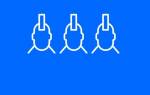 СЗВ-СТАЖ в 2020 году — инструкция от ПФР
СЗВ-СТАЖ в 2020 году — инструкция от ПФР Отчетность СЗВ-М. Пошаговая инструкция по заполнению
Отчетность СЗВ-М. Пошаговая инструкция по заполнению


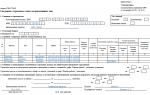 Как заполнить форму СЗВ-СТАЖ за 2019 год для сдачи в 2020-м
Как заполнить форму СЗВ-СТАЖ за 2019 год для сдачи в 2020-м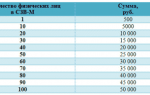 Опоздали со сдачей СЗВ-М? Узнайте, как избежать штрафа
Опоздали со сдачей СЗВ-М? Узнайте, как избежать штрафа Как заполнить отчет СЗВ-М
Как заполнить отчет СЗВ-М Заполнение СЗВ-ТД в программах 1С
Заполнение СЗВ-ТД в программах 1С